추천 메모장 어플 - 네이버 메모
메모장 어플을 사용하고 계신가요? 예전에는 메모 수첩을 들고 다니면서 아이디어가 떠오르거나 특별한 내용이 있으면 메모장에 적곤 했죠. 그러나 스마트폰이 보급화된 요즘엔 메모장도 스마트폰으로 대체되고 있습니다.
물론 손으로 메모하는 만큼의 날카로움이나 아날로그 감성은 없지만 스마트폰 메모장은 훨씬 간편하고 기능도 많으며 관리도 편리합니다. 많은 메모장 어플 중 추천드릴 어플은 바로 "네이버 메모"입니다.
한국 사람 중 네이버 안 쓰는 사람은 찾기 힘들죠. 거의 대부분이 네이버 아이디를 가지고 계실 겁니다 그렇기 때문에 네이버 메모는 쉽게 접근할 수 있고 PC와 동기화도 편리합니다. 그러면 네이버 메모장의 설치와 기능에 대해 알아봅시다.
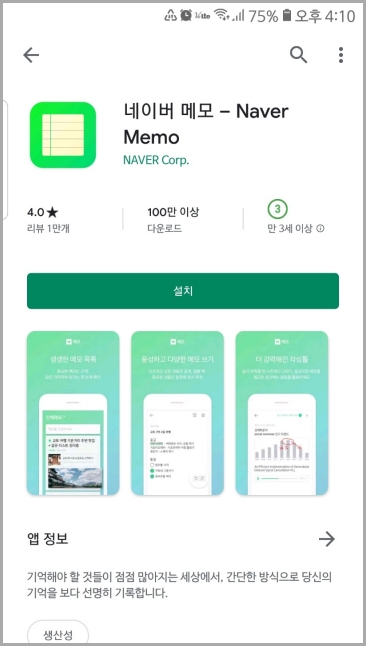
구글 플레이스토어에서 "네이버 메모"를 검색한 후 설치해 줍니다.
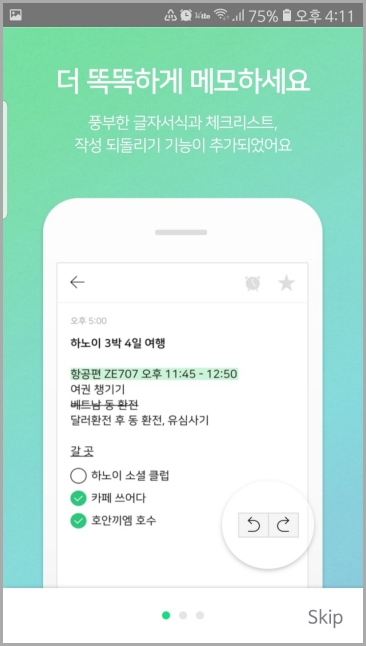
네이버 메모를 설치 후 실행을 시키면 위 화면이 나옵니다. 아래 Skip 버튼으로 스킵하셔도 됩니다.
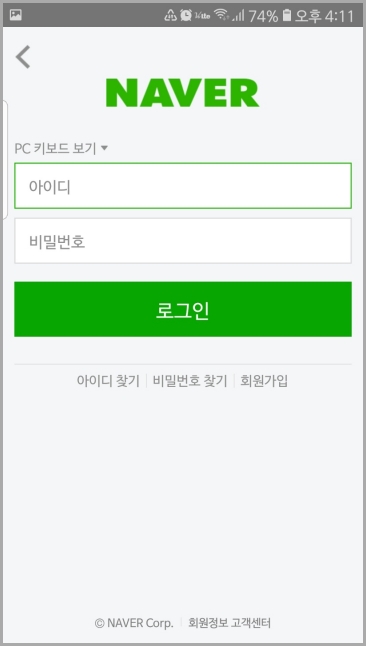
그다음 로그인 화면이 나오면 로그인해주세요. 스마트폰에서 로그인 후 메모를 작성하면 PC에 메모 내용이 동기화되어 컴퓨터로도 동일하게 확인하실 수 있습니다.
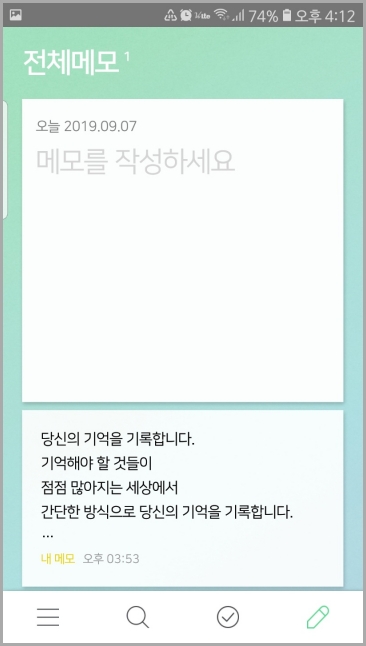
첫 화면입니다. "메모를 작성하세요"를 클릭해서 메모를 시작해 줍니다.
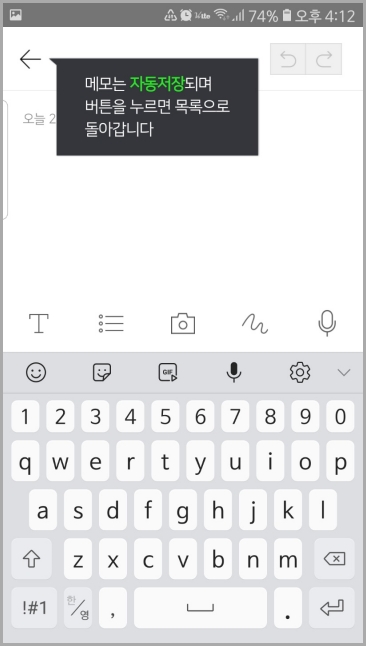
네이버 메모는 따로 저장 버튼이 없습니다. 메모를 작성하고 왼쪽 위에 있는 돌아가기 버튼을 누르면 자동으로 저장이 됩니다.
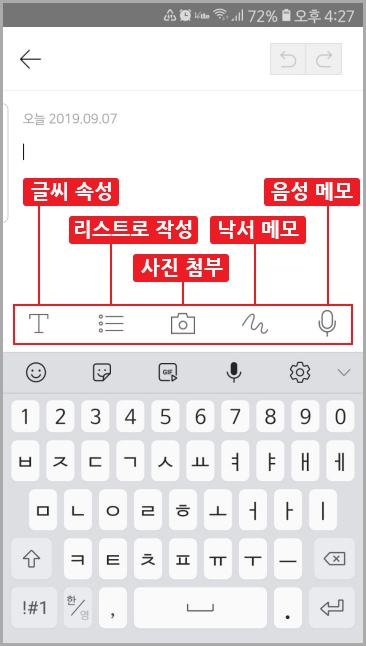
메모 작성 화면 하단에 보시면 버튼들이 나옵니다. 간단간단하게 되어있기 때문에 보시면 바로 아실 수 있으실 겁니다.
"글씨 속성"을 누르시면 글씨 두께, 밑줄, 취소 줄, 형광펜 효과를 사용하실 수 있습니다.
"리스트"를 누르시면 글씨 앞에 동그라미가 생겨서 리스트 형식으로 적으실 수 있습니다.
"카메라 버튼"으로 사진을 첨부하실 수 있습니다.
"낙서 버튼"으로 손글씨를 쓰거나 그림을 그리실 수도 있습니다.
"마이크 버튼"으로 음성 녹음 저장이 가능합니다.

테스트 용으로 사진을 하나 첨부해 봤습니다.
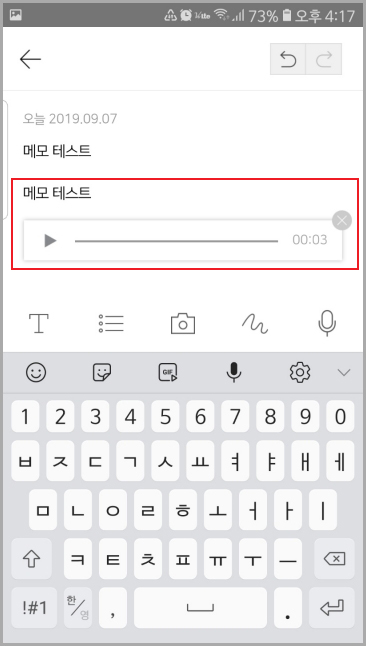
음성 메모를 하고 나면 위 화면처럼 음성 녹음에 대한 글씨가 써지고 녹음 파일이 생성됩니다. 편리하네요.
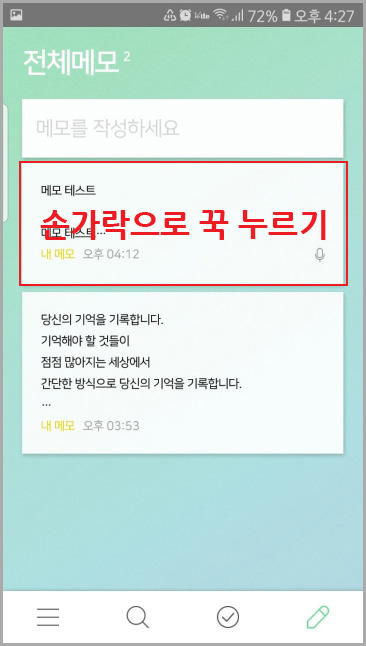
메모를 다 작성하셨으면 왼쪽 상단에 있는 뒤로 가기 버튼을 눌러 목록으로 가줍니다. 작성한 메모를 즐겨찾기 하거나 삭제하시려면 해당 메모를 손가락으로 꾸욱 눌러 주세요.
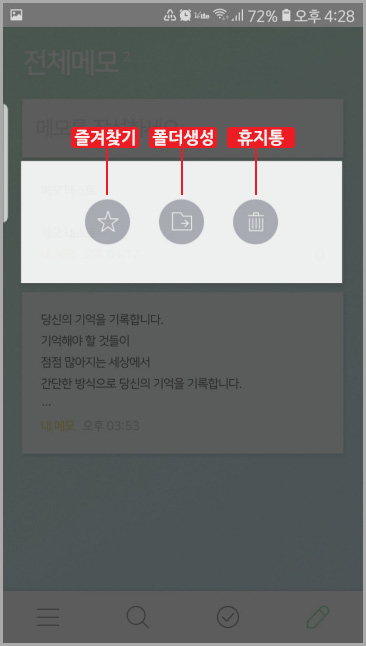
그러면 "즐겨찾기", "폴더 생성", "휴지통" 버튼이 나옵니다. 즐겨찾기로 따로 지정하시거나 폴더를 만들어 메모를 넣어놓으실 수 있습니다. 삭제를 하시려면 휴지통 버튼을 눌러주시면 됩니다.

내가 작성한 메모를 카테고리별로 확인하시려면 왼쪽 아래에 있는 삽겹 줄 버튼을 눌러 주세요.
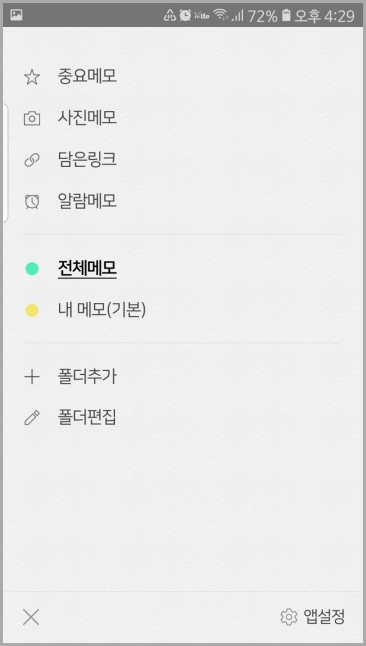
카테고리가 나오는데 작성한 메모의 성격에 따라 분류해서 보실 수 있습니다.
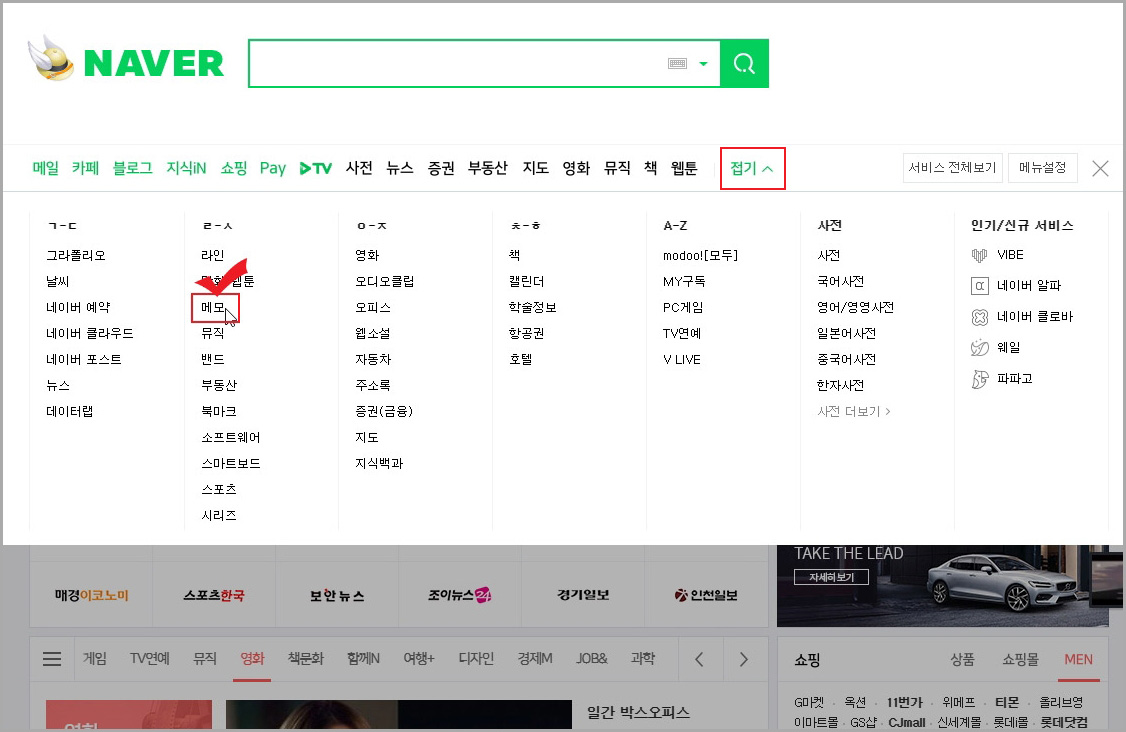
PC에서 메모를 확인하시려면 네이버에 로그인하신 후 "메모"를 클릭하시면 됩니다.
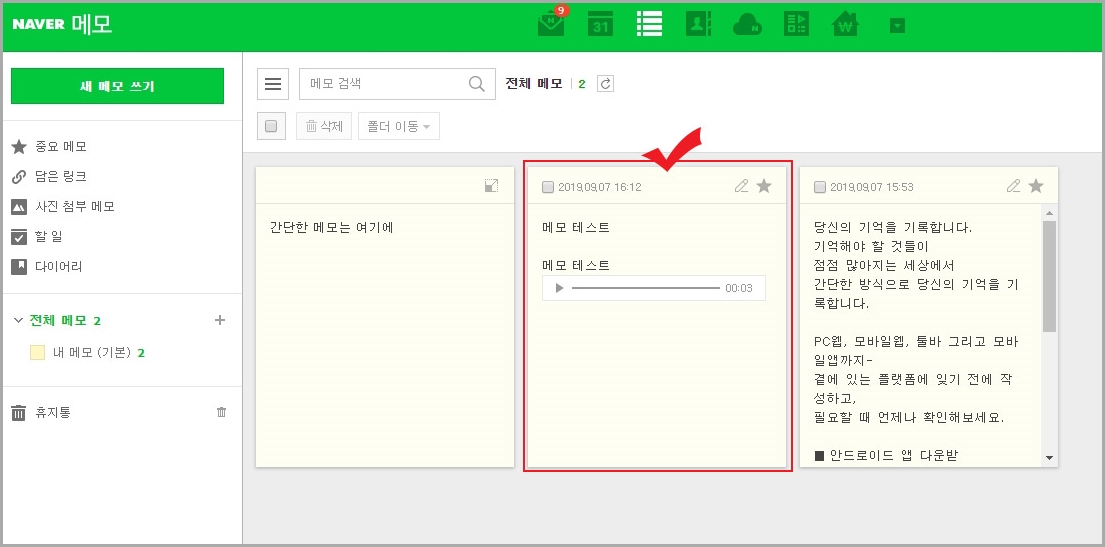
PC에서 보시면 모바일에서 작성한 메모장이 동기화된 것이 보입니다. 쉽고 간편하게 사용할 수 있는 편리한 메모장 어플을 알아보았습니다. ^^





댓글